Είτε αντιμετωπίζετε προβλήματα με την ανάγνωση μικρού κειμένου στην οθόνη σας είτε θέλετε να ακούτε κείμενο να διαβάζεται δυνατά ενώ είστε απασχολημένοι με κάτι, μπορείτε εύκολα να βάλετε τη Siri να διαβάζει το κείμενό σας δυνατά και μπορεί επίσης να διαβάσει κείμενο από σχεδόν οποιαδήποτε οθόνη ή εφαρμογή. αλλά πριν από αυτό πρέπει να ενεργοποιήσετε τη δυνατότητα στις ρυθμίσεις.
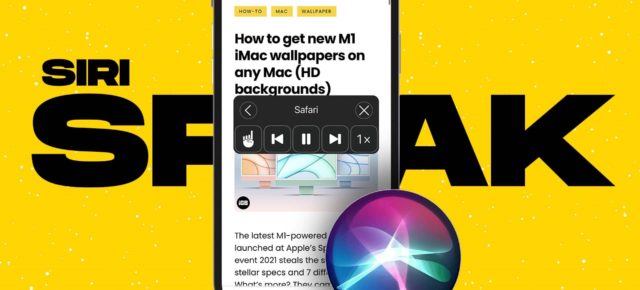
Πώς να κάνετε το Siri να διαβάζει κείμενο σε iPhone και iPad
Πρώτα πρέπει να ενεργοποιήσετε τη δυνατότητα στις ρυθμίσεις:
◉ Σε iPhone και iPad, μεταβείτε στις Ρυθμίσεις και μετά στην Προσβασιμότητα.
◉ Πατήστε στο προφορικό περιεχόμενο.
◉ Ενεργοποίηση Speak Screen.
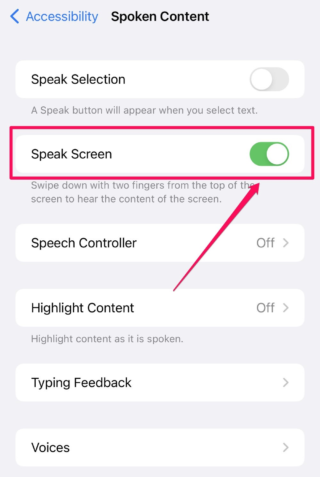
Μόλις ενεργοποιήσετε αυτήν τη ρύθμιση, απλώς ανοίξτε την εφαρμογή που θέλετε να ακούτε να διαβάζεται δυνατά και πείτε, "Hey Siri, speak screen". Εναλλακτικά, μπορείτε να σύρετε προς τα κάτω από το επάνω μέρος της οθόνης με δύο δάχτυλα για να διαβάσετε το κείμενο της οθόνης στη Siri.
Το Siri θα διαβάσει ό,τι εμφανίζεται στην οθόνη και θα πρέπει επίσης να δείτε ένα αναδυόμενο στοιχείο ελέγχου, το οποίο μπορείτε να χρησιμοποιήσετε για παύση ή αναπαραγωγή, να αλλάξετε την ταχύτητα αναπαραγωγής και να παραλείψετε προτάσεις. Μετά από λίγα λεπτά, το στοιχείο ελέγχου θα ελαχιστοποιηθεί στο πλάι του οθόνη και μπορείτε να το πατήσετε για να το πάρετε πίσω ανά πάσα στιγμή.
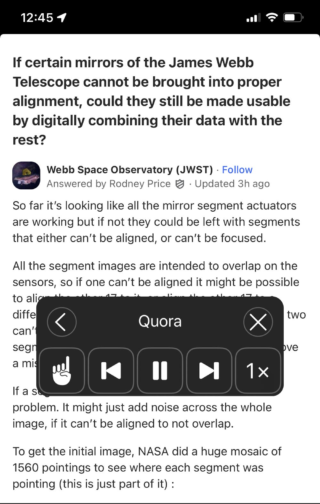
Πώς να κάνετε το Siri να διαβάζει κείμενο σε Mac
Για να ενεργοποιήσετε αυτήν τη δυνατότητα, πρέπει να το κάνετε από τις Προτιμήσεις συστήματος:
◉ Κάντε κλικ στο μενού Apple στο επάνω αριστερό μέρος της επιφάνειας εργασίας.
◉ Κάντε κλικ στις Προτιμήσεις συστήματος.
◉ Κάντε κλικ στην Προσβασιμότητα.
◉ Κάντε κλικ στο εκφωνούμενο περιεχόμενο στη γραμμή πλοήγησης στα αριστερά.
◉ Κάντε κλικ για να ενεργοποιήσετε το πλαίσιο ελέγχου για την επιλογή της ομιλίας.
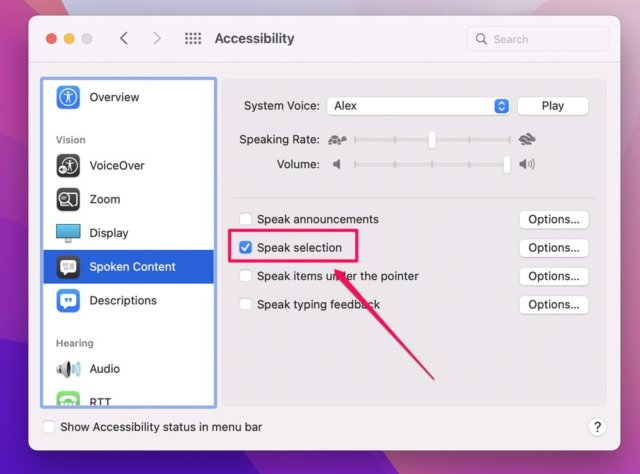
Μόλις ενεργοποιηθεί, ανοίξτε την εφαρμογή ή την οθόνη που θέλετε να ακούτε να διαβάζεται δυνατά και πατήστε Option + Esc στο πληκτρολόγιό σας, το Siri θα διαβάσει ό,τι εμφανίζεται στην οθόνη και ανοίγει ένα αναδυόμενο παράθυρο που μπορείτε να χρησιμοποιήσετε για παύση ή αναπαραγωγή, παράλειψη προτάσεων και αλλαγή την ταχύτητα αναπαραγωγής.
Πηγή:

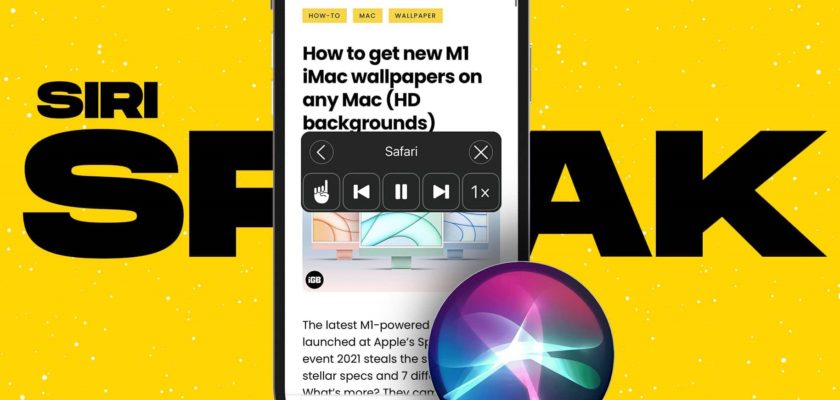
Ευχαριστώ Yvonne Aslam
Αυτός που σας διαβάζει την ομιλία είναι η φωνή του Majid, όχι η Siri, η προεπιλεγμένη φωνή που χρησιμοποιείται στο VoiceOver Όταν η οθόνη διαβάζει, η φωνή είναι καθαρή και δεν υπάρχουν σφάλματα για εσάς
Καταστροφή αραβικής προφοράς
Τα αραβικά είναι ανόητα στο Siri 😤